打印怎么选择只打印一页 打印机设置打印指定页
更新时间:2024-03-22 13:07:59作者:xiaoliu
在日常工作中,有时候我们需要打印一份文档,但却不想浪费纸张打印整个文件,这时候选择只打印一页或者设置打印指定页就显得特别重要了。通过简单的操作,我们可以轻松地实现精准打印,避免资源的浪费。在选择打印设置时,我们可以根据实际需求来灵活调整,既节约了时间又节约了纸张,实现了环保和高效的打印方式。
方法如下:
1.打开需要打印的文档,点击左上角的“文件”;
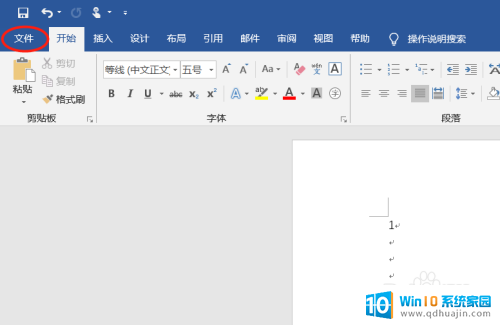
2.在导航栏点击“打印”;
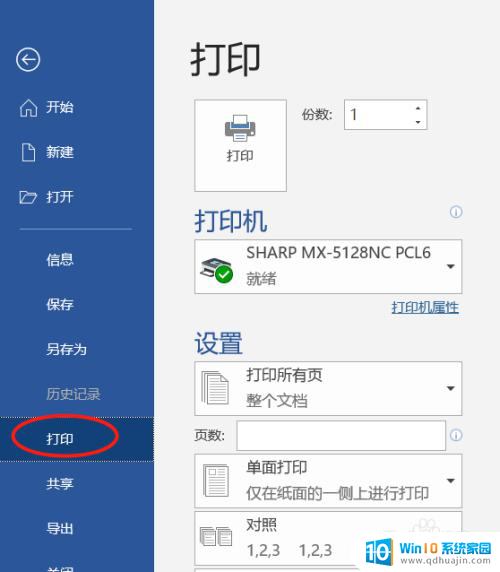
3.如果是要打印整本文档,直接点击“打印”就可以了。
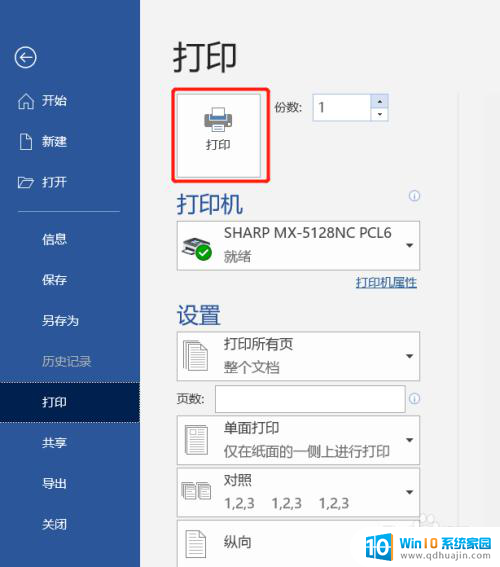
4.如果要打印指定的某一页,或者某几页,如打印第1页和第3页,在页数位置输入1和3,中间用“,”隔开;
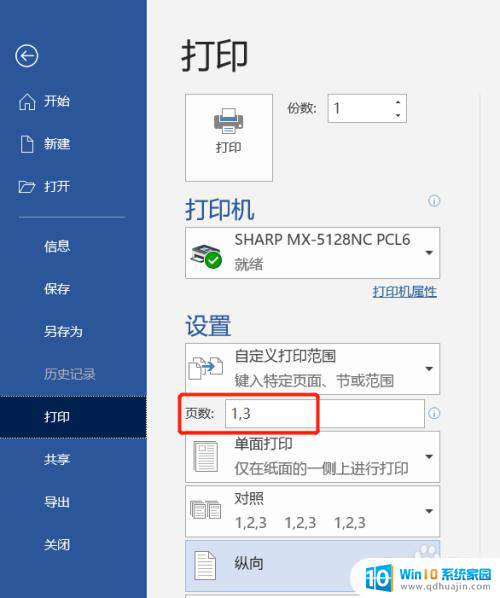
5.如果要打印第2-4页,则在页数位置输入“2-4”;
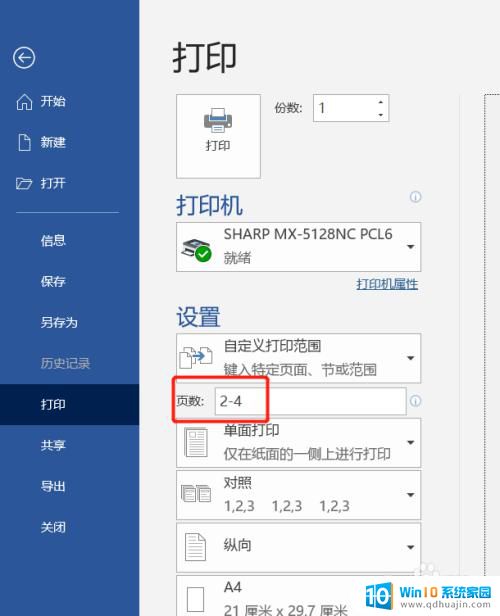
6.如果只需要打印奇数页或者偶数页,点击“设置”下面的“打印所有页”。勾选“仅打印奇数页”或者“仅打印偶数页”就可以实现了。
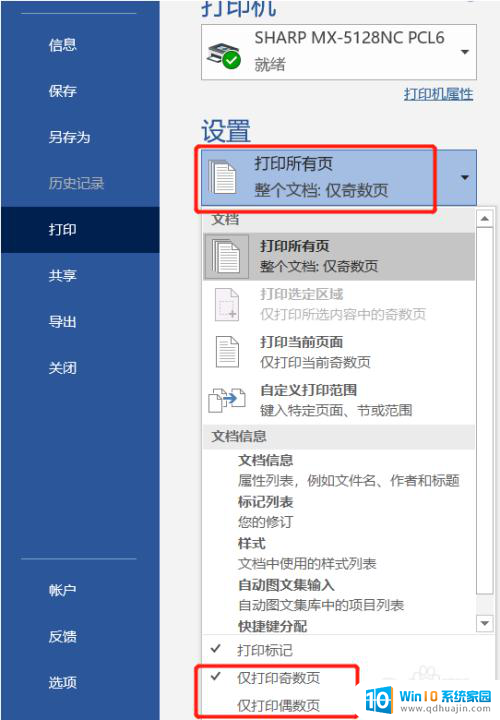
以上就是如何选择只打印一页的全部内容的步骤,如果有不清楚的用户,可以参考以上小编提供的步骤进行操作,希望对大家有所帮助。





